win10系统如何打开蓝牙设置 win10系统怎样蓝牙设置如何打开
发布时间:2017-07-04 14:43:32 浏览数:
今天给大家带来win10系统如何打开蓝牙设置,win10系统怎样蓝牙设置如何打开,让您轻松解决问题。
win10系统的蓝牙在哪里打开方法 win10系统怎样打开蓝牙设置。我们在使用电脑的时候,总是会遇到很多的电脑难题。当我们在遇到了需要在Win10系统中打开蓝牙的时候,我们应该怎么操作呢?一起来看看吧。
1、在Win10任务栏左侧的搜索框中,搜索“蓝牙”,点击顶部的“蓝牙设置”
2、之后就可以进入到win10蓝牙设置界面了,在这里就可以去搜索一些附件的蓝牙设备,进行配对或者进行关闭等。
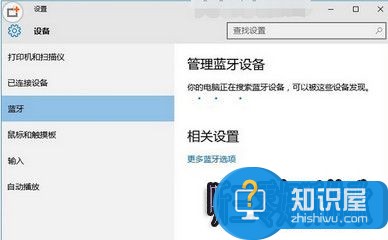
对于我们在Win10系统中想要打开和设置蓝牙的时候,我们就可以利用到上面给你们介绍的解决方法进行处理,希望能够对你们有所帮助。
以上就是win10系统如何打开蓝牙设置,win10系统怎样蓝牙设置如何打开教程,希望本文中能帮您解决问题。